Cara merubah tampilan viewports pada autocad (jadi seperti 3dsmax)
Viewports default pada AutoCAD memang berbeda dengan 3DSMax.


Pada saat pertama menjalankan program 3DSMax,terdapat empat tampilan viewport yang masing-masing mewakili pandangan yang berbeda pada objek yang di buat,karena 3DSMax merupakan program khusus untuk permodelan tiga dimensi (3D Modelling).
Berbeda dengan AutoCAD yang hanya terdapat satu tampilan Viewports karena biasanya AutoCAD di gunakan untuk membuat sebuah gambar kerja/gambar teknik dengan bentuk dua dimensi.
Walau demikian,pada saat membuat objek tiga dimensi dengan AutoCAD kita juga bisa merubah pengaturan viewport sesuai dengan keinginan kita dengan cara sebagai berikut.
Cara pertama
- Buka pengaturan Viewport dengan cara ketik vports lalu tekan enter.
- Maka akan terbuka sebuah jendela baru.

- Lalu pilih jenis Viewports yang akan di gunakan,
- lalu tekan OK.
Cara ke-dua
- Klik pada tab View pada menu toolbar.
- Lalu klik pada menu Viewports.
- Kemudian pilih tampilan Viewports yang di hendaki,lihat gambar berikut.

Setelah tampilan viewports berubah.kita bisa mengatur tampilan objek seperti realistic,wireframe,conceptual dan lain-lain pada setiap masing-masing ports seperti biasa.
Penggunaan Viewports lebih dari satu akan memudahkan dalam membuat objek tiga dimensi (3D Modelling) jika hanya membuat objek dua dimensi sebaik nya tidak menggunakan pengaturan tersebut.
Tetapi semua tergantung kebutuhan dan kenyamanan kita dalam bekerja.
Terimakasih.
Cara merubah tampilan viewports pada autocad (jadi seperti 3dsmax)
 Reviewed by Riyan K. Prasetya
on
30 Desember
Rating:
Reviewed by Riyan K. Prasetya
on
30 Desember
Rating:
 Reviewed by Riyan K. Prasetya
on
30 Desember
Rating:
Reviewed by Riyan K. Prasetya
on
30 Desember
Rating:

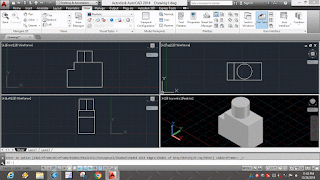





Tidak ada komentar: